小白一键重装系统后怎么激活windows
- 分类:教程 回答于: 2022年07月08日 11:20:00
一般使用小白一键重装系统安装的系统是激活的状态,不过有些网友反映自己安装的系统是未激活的怎么回事,不知道怎么激活windows系统。其实主要原因可能是原版系统,不激活也是正常情况,下文就给大家演示一个免费实用的激活windows系统的方法。
工具/原料:
系统版本:windows10系统
品牌型号:惠普暗影精灵5
软件版本:小马激活工具
方法/步骤:
借助小马工具激活windows系统:
1、首先网上搜索小马激活工具,然后压缩文件后通过winrar等压缩软件将软件包解压出来。
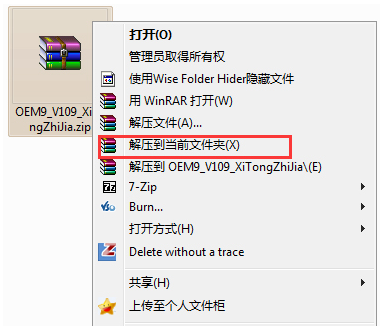
2、找到主运行程序exe文件打开,鼠标右键选择以管理员身份运行。
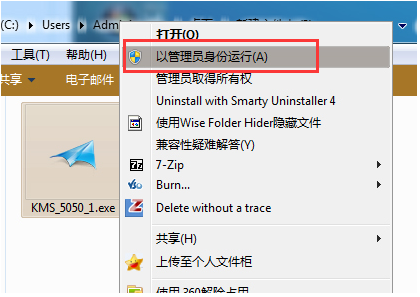
3、然后打开小马激活工具后,先将模式修改为[OEM / UEFI模式]。
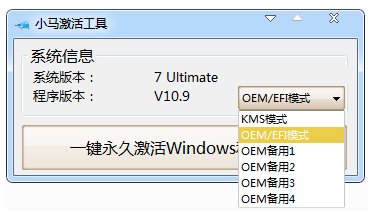
4、点击【一键永久激活windows】按钮,软件便会自动激活windows系统了。(这里软件可以激活系列windows系统)
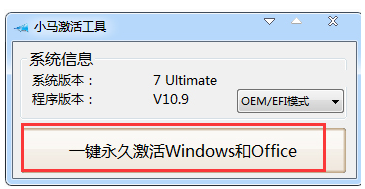
5、提示计算机已经激活的时候,点击确定,系统就表示已经激活啦。
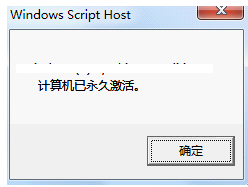
6、重启电脑后,想要验证激活情况的话,还可以使用鼠标选择桌面的此电脑图标,右键打开属性菜单。在打开界面的底部查看。
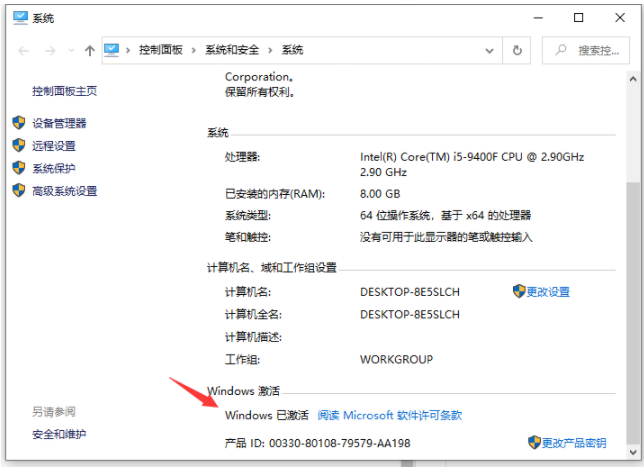
拓展资料:更多激活windows系统的方法
软件激活windows7激活教程
如何激活windows7旗舰版
注意事项:使用小马激活工具之前,需要先关闭下电脑的安全软件,避免被拦截导致安装失败。
总结:
下载好小马激活工具解压安装打开;
以管理员身份运行主程序,模式修改为[OEM / UEFI模式];
点击【一键永久激活windows】,等待自动激活win10系统即可。
 有用
26
有用
26


 小白系统
小白系统


 1000
1000 1000
1000 1000
1000 1000
1000 1000
1000 1000
1000 1000
1000 1000
1000 1000
1000 1000
1000猜您喜欢
- 重装系统的光盘怎么用2023/04/20
- 电脑键盘功能基础知识有哪些..2022/10/07
- 云骑士一键重装系统教程2022/09/08
- 重装系统的软件哪个好?2022/08/13
- 无法定位程序输入点于动态链接库怎么..2022/06/21
- 戴尔笔记本重装系统按f几进入..2022/11/24
相关推荐
- windows7系统之家系统安装教程..2016/11/12
- 屌丝一键重装系统图文教程..2017/06/27
- 如何找回回收站删除的文件..2019/08/12
- 洋葱头一键装机如何使用,小编教你使用..2017/12/08
- 高手教你c盘满了怎么清理的4个方法..2022/10/29
- 重装系统c盘会清空吗2022/05/31

















